8 วิธียอดนิยมในการแก้ไขไมโครโฟน WhatsApp ไม่ทำงานบน iPhone และ Android
เบ็ดเตล็ด / / April 05, 2023
ขอบคุณการโทรแบบกลุ่ม ความสามารถในการแบ่งปันและสร้างลิงก์การโทรและการสนับสนุนเดสก์ท็อป การโทรด้วยเสียงและวิดีโอของ WhatsApp กำลังได้รับความสนใจจากผู้ใช้ อย่างไรก็ตาม ประสบการณ์การโทรผ่าน WhatsApp ของคุณอาจกลายเป็นฝันร้ายเมื่อไมโครโฟนหยุดทำงาน ต่อไปนี้คือวิธีแก้ไขไมโครโฟน WhatsApp ที่ไม่ทำงานบน iPhone และ Android
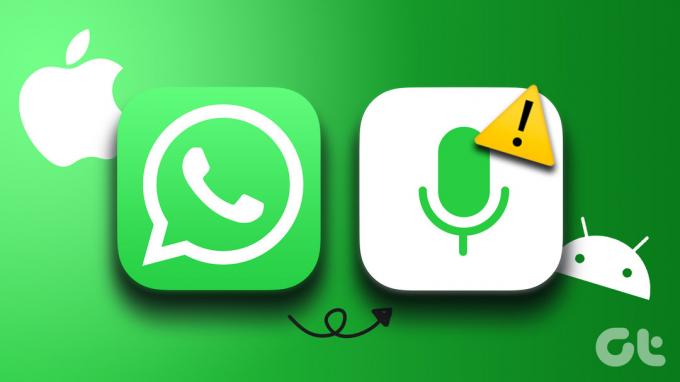
เพื่อนหรือเพื่อนร่วมงานของคุณมักจะบ่นเกี่ยวกับคุณภาพเสียงที่ไม่แน่นอนในการโทร WhatsApp ของคุณหรือไม่? ไมโครโฟนในโทรศัพท์ของคุณอาจทำงานผิดปกติ ก่อนที่คุณจะเปลี่ยนไปใช้การโทรปกติหรือแอปอื่นๆ เช่น Telegram หรือ Signal ให้ใช้เคล็ดลับด้านล่างเพื่อแก้ไขไมโครโฟน WhatsApp บนมือถือ เริ่มจากพื้นฐานกันก่อนดีไหม
1. เปิดใช้งานการอนุญาตไมโครโฟนสำหรับ WhatsApp
หากคุณปิดใช้งานการอนุญาตไมโครโฟนสำหรับ WhatsApp บน iPhone และ Android แอปจะไม่สามารถเข้าถึงได้ คุณจะประสบปัญหาด้านเสียงระหว่างการโทร WhatsApp ต่อไป ต่อไปนี้คือวิธีเปิดใช้งานการอนุญาตไมโครโฟนสำหรับ WhatsApp บน iPhone และ Android
WhatsApp สำหรับ iPhone
ขั้นตอนที่ 1: เปิดแอปการตั้งค่าบน iPhone ของคุณ

ขั้นตอนที่ 2: เลื่อนไปที่ WhatsApp
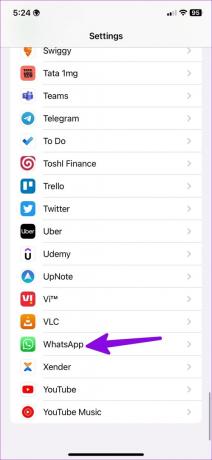
ขั้นตอนที่ 3: เปิดใช้งานการสลับไมโครโฟน
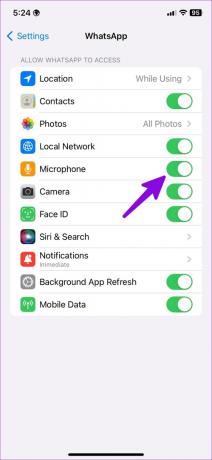
WhatsApp สำหรับ Android
ขั้นตอนที่ 1: ค้นหาไอคอนแอพ WhatsApp บนหน้าจอหลักหรือเมนูลิ้นชักแอพ กดค้างไว้แล้วเปิดเมนูข้อมูลแอพ
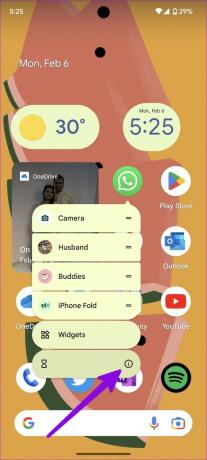
ขั้นตอนที่ 2: เลือกสิทธิ์
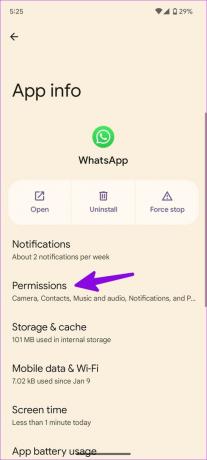
ขั้นตอนที่ 3: เปิดไมโครโฟน

ขั้นตอนที่ 4: เลือกปุ่มตัวเลือกข้าง 'อนุญาตเฉพาะขณะใช้แอป'

เปิด WhatsApp และเริ่มโทรออกโดยไม่มีปัญหาใดๆ
2. ทำความสะอาดไมโครโฟนในโทรศัพท์ของคุณ
เมื่อเวลาผ่านไป ฝุ่นและเศษผงอาจตกลงบนรูที่มีไว้สำหรับไมโครโฟนบนโทรศัพท์ของคุณ และนั่นอาจสร้างปัญหาระหว่างการโทรด้วยเสียงและวิดีโอ คุณต้องตรวจสอบไมโครโฟนในโทรศัพท์ของคุณอย่างใกล้ชิดและทำความสะอาดด้วยแอลกอฮอล์ล้างแผล อย่าแหย่ของมีคม คุณยังสามารถขอความช่วยเหลือจากมืออาชีพในการทำความสะอาดฝุ่นได้อย่างถูกต้อง
3. ถอดเคสโทรศัพท์ออก
ผู้ผลิตเคสโทรศัพท์ของบริษัทอื่นบางรายอาจไม่มีพื้นที่เพียงพอสำหรับไมโครโฟนและพอร์ตชาร์จ หากคุณใช้กรณีดังกล่าว อาจบล็อกไมโครโฟนและป้องกันไม่ให้แอปอย่าง WhatsApp เข้าถึงได้ คุณต้องถอดเคสโทรศัพท์ออกแล้วลองโทรด้วยเสียง/วิดีโออีกครั้ง คุณควรระมัดระวังไม่ให้ปิดกั้นไมโครโฟนระหว่างการโทร WhatsApp ที่ใช้งานอยู่

4. ปิดแอปอื่นโดยใช้ไมโครโฟน
มีแอปอื่นที่ติดตั้งไว้ใช้ไมโครโฟนในพื้นหลังหรือไม่ ทั้ง iOS และ Android จะแสดงสัญลักษณ์ที่มุมขวาบนเมื่อใช้งานไมโครโฟนของโทรศัพท์ คุณสามารถเหลือบมองที่มุมบนขวาเพื่อยืนยันว่าไมโครโฟนทำงานอยู่ คุณต้องปิดแอปดังกล่าวในพื้นหลังก่อนที่จะโทรออกบน WhatsApp
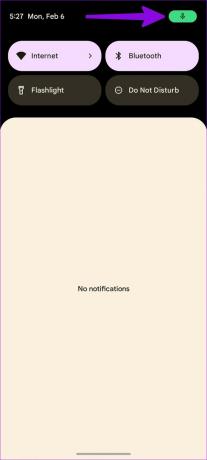
5. ล้างแคช WhatsApp (Android)
WhatsApp รวบรวมแคชในเบื้องหลังเพื่อปรับปรุงประสบการณ์แอปโดยรวม แอปอาจทำงานด้วยไมโครโฟนเนื่องจากแคชเสียหาย คุณต้อง ล้างแคช WhatsApp ของคุณ แล้วลองอีกครั้ง
ขั้นตอนที่ 1: ค้นหาไอคอนแอพ WhatsApp บนหน้าจอหลักหรือเมนูลิ้นชักแอพ กดค้างไว้แล้วเปิดเมนูข้อมูลแอพ
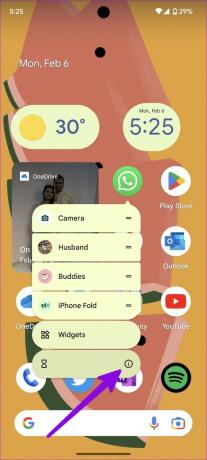
ขั้นตอนที่ 2: เลือก 'ที่เก็บข้อมูล & แคช'
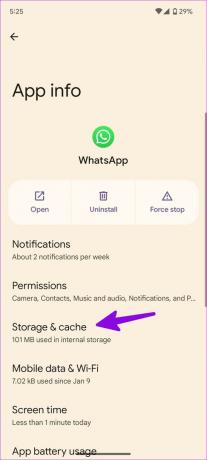
ขั้นตอนที่ 3: แตะ 'ล้างแคช'
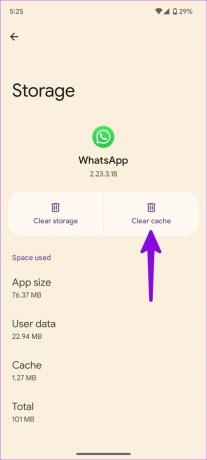
รีสตาร์ทแอพ WhatsApp และตรวจสอบว่าการโทรของคุณมีคุณภาพเสียงที่ดีกว่าหรือไม่
6. ตัดการเชื่อมต่ออุปกรณ์ Bluetooth อื่นๆ
หากคุณเชื่อมต่อหูฟังเอียร์บัดไร้สายเข้ากับโทรศัพท์ของคุณ WhatsApp จะยังคงใช้ไมโครโฟนของอุปกรณ์ที่เชื่อมต่อสำหรับการโทรด้วยเสียงและวิดีโอ เมื่อคุณใส่ TWS ไว้ในเคส พวกมันจะถูกตัดการเชื่อมต่อจากโทรศัพท์โดยอัตโนมัติ แต่บางครั้งก็ใช้งานไม่ได้ตามที่คาดไว้และยังคงเชื่อมต่อกับโทรศัพท์ของคุณ
ปัดลงจากมุมบนขวาของ iPhone เพื่อเปิดศูนย์ควบคุมและแตะที่ปุ่มสลับบลูทูธเพื่อตัดการเชื่อมต่ออุปกรณ์ดังกล่าว โปรดทราบว่านี่จะเป็นการปิดใช้งาน Bluetooth เป็นเวลา 24 ชั่วโมงบน iPhone ของคุณ
ผู้ใช้ Android สามารถปัดลงจากหน้าจอหลักเพื่อเข้าถึงเมนูสลับด่วนและปิดใช้งาน Bluetooth
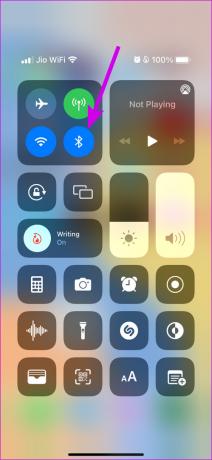
7. อัปเดต WhatsApp
WhatsApp อัปเดตแอปมือถือเป็นประจำด้วยคุณสมบัติใหม่และการแก้ไขข้อบกพร่อง เสียงที่ไม่ทำงานระหว่างการโทร WhatsApp อาจเนื่องมาจากแอปที่มีบั๊กกี้สร้างขึ้นในโทรศัพท์ของคุณ คุณต้องเปิด Play Store บน Android และ App Store บน iPhone เพื่อติดตั้งการอัปเดตล่าสุดของ WhatsApp บนโทรศัพท์ของคุณ
ดาวน์โหลด WhatsApp สำหรับ iPhone
ดาวน์โหลด WhatsApp สำหรับ Android
คุณสามารถเปิด WhatsApp และเริ่มโทรออกได้โดยไม่มีปัญหาเกี่ยวกับไมโครโฟน
8. เข้าร่วม WhatsApp เบต้า
WhatsApp รันโปรแกรมเบต้าด้วยกลุ่มปิด บริษัทจะทดสอบฟีเจอร์ที่กำลังจะมีขึ้นและการแก้ไขข้อบกพร่องด้วยรุ่นเบต้าก่อนที่จะปล่อยเวอร์ชันเสถียรสู่สาธารณะทั่วไป
ขั้นตอนที่ 1: เปิด Google Play Store บน Android
ขั้นตอนที่ 2: ค้นหา WhatsApp และเข้าร่วมโปรแกรมเบต้าจากเมนูข้อมูลแอพ

ผู้ใช้ iOS สามารถเข้าร่วมโปรแกรมเบต้าของ WhatsApp ได้ แต่ก่อนอื่น คุณจะต้องดาวน์โหลดแอป TestFlight บน iPhone ของคุณเพื่อเข้าถึงรุ่นที่ยังไม่ได้เผยแพร่
ดาวน์โหลด Testflight สำหรับ iPhone
เข้าร่วม WhatsApp Beta สำหรับ iPhone
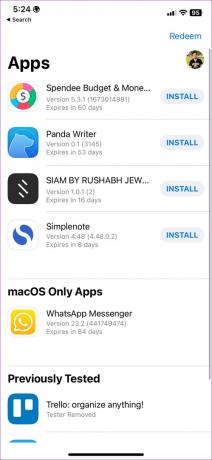
เพลิดเพลินไปกับการโทร WhatsApp ที่คมชัด
ผู้รับอาจสังเกตเห็นเสียงอู้อี้เมื่อไมโครโฟนหยุดทำงานใน WhatsApp เคล็ดลับข้างต้นควรแก้ไขปัญหาได้ภายในไม่กี่นาที ในขณะที่คุณอยู่ที่นี่ โปรดแจ้งให้เราทราบเคล็ดลับที่ช่วยคุณแก้ไขไมโครโฟน WhatsApp ที่ไม่ทำงาน
ปรับปรุงล่าสุดเมื่อ 07 กุมภาพันธ์ 2566
บทความข้างต้นอาจมีลิงค์พันธมิตรซึ่งช่วยสนับสนุน Guiding Tech อย่างไรก็ตาม ไม่มีผลกับความสมบูรณ์ของกองบรรณาธิการของเรา เนื้อหายังคงเป็นกลางและเป็นของแท้
เขียนโดย
ปาร์ธ ชาห์
ก่อนหน้านี้ Parth เคยทำงานที่ EOTO.tech ซึ่งครอบคลุมข่าวเทคโนโลยี ปัจจุบันเขาทำงานอิสระที่ Guiding Tech โดยเขียนเกี่ยวกับการเปรียบเทียบแอป บทช่วยสอน คำแนะนำและคำแนะนำเกี่ยวกับซอฟต์แวร์ และการเจาะลึกในแพลตฟอร์ม iOS, Android, macOS และ Windows



